
町を散歩中に見つけた、珍しい花の名前が気になることはありませんか?
そんな時に便利なのが、Google レンズ(Google Lens)です。スマートフォンのカメラで対象物を撮影すると、さまざまなものを調べることができます。この記事では、iPhoneでのGoogle レンズの使い方を初心者向けに解説します。
目次
Google レンズについて
Google レンズの使い方
Google レンズがうまく動かない場合
最後に
Google レンズについて
Google レンズは、iPhoneなどのスマートフォンのカメラを使用して物体やテキストを撮影し、インターネットで検索する便利なサービスです。例えば、見知らぬ魚や花、看板の外国語の翻訳などをすぐに調べることができます。このサービスは無料で利用でき、旅行・買い物・レジャーなど多くのシーンで役に立ちます。
Google レンズの使い方
Google レンズを使うには、Googleのアプリをタップして立ち上げてください。Googleのアプリがない場合は、App Storeからダウンロード・インストールする必要があります。
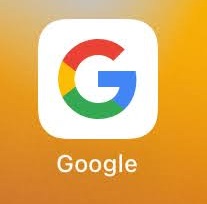
アプリを起動後、ホーム画面の検索欄右端のカメラアイコンをタップ。Google レンズが起動します。
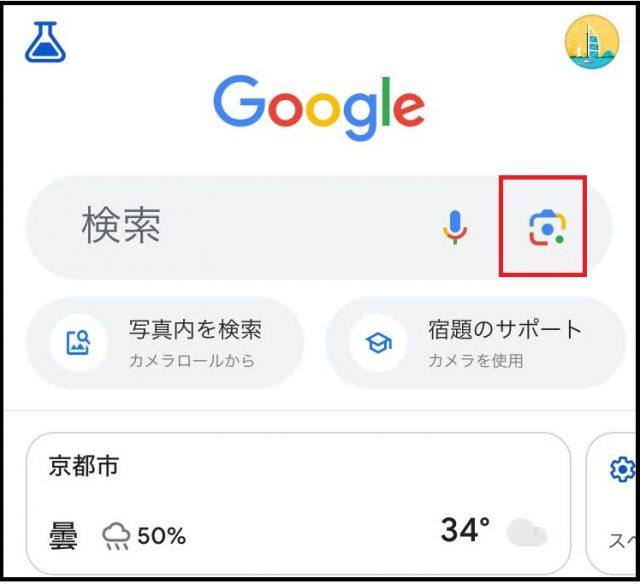
翻訳
旅行先で外国語の看板やメニューなどを翻訳したい時は、画面下の「翻訳」タブをタップし、カメラを対象物に向けます。外国語を自動検知して、日本語に翻訳します。
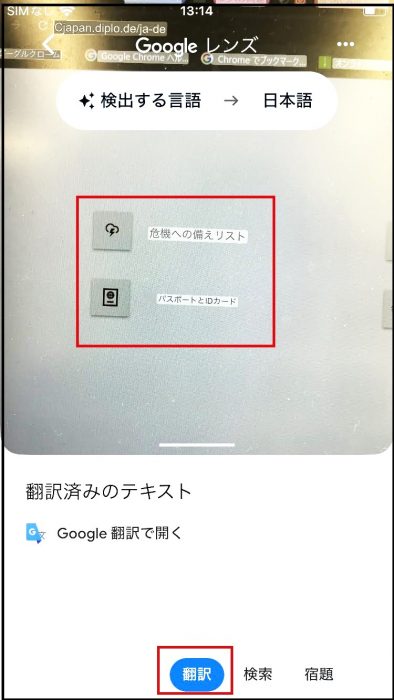
翻訳したテキストはコピーして、メモ帳に保存したり、他人と共有したりできます。
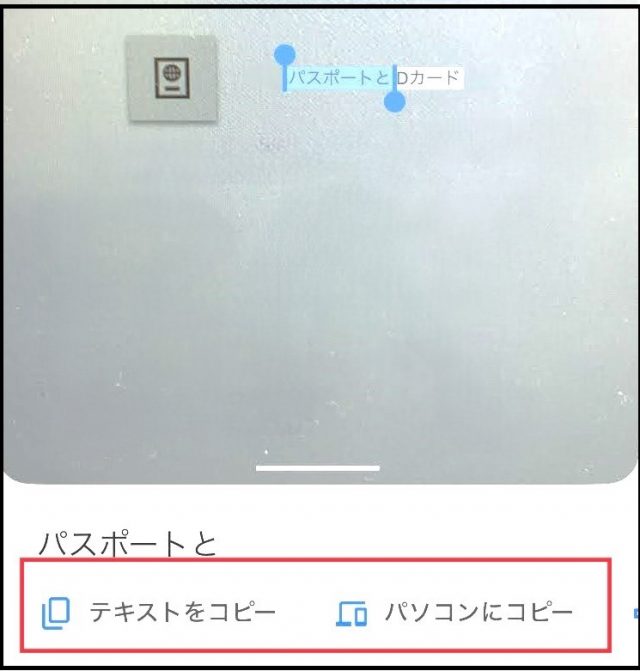
画像検索
対象物をカメラで撮影して、インターネットで調べることもできます。画面下の「検索」タブが有効になっているのを確認し、調べたいものにカメラを向けて、虫眼鏡アイコンをタップ。検索結果が表示されます。
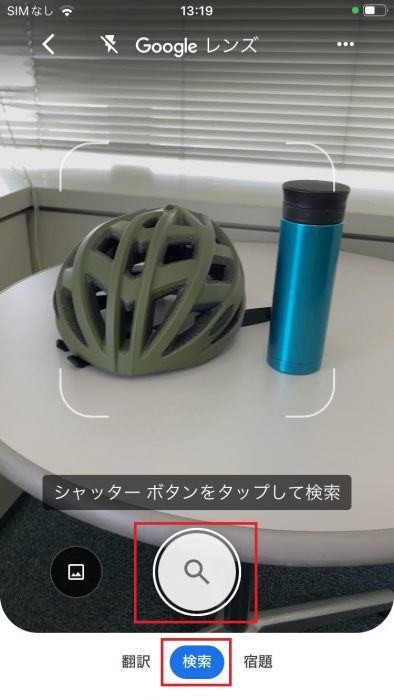
検索対象になるのは、画面中の白枠の中です。スワイプして範囲を変更することで、検索領域を変えることができます。

例として、白枠の範囲を狭めて、水筒だけ検索してみました。
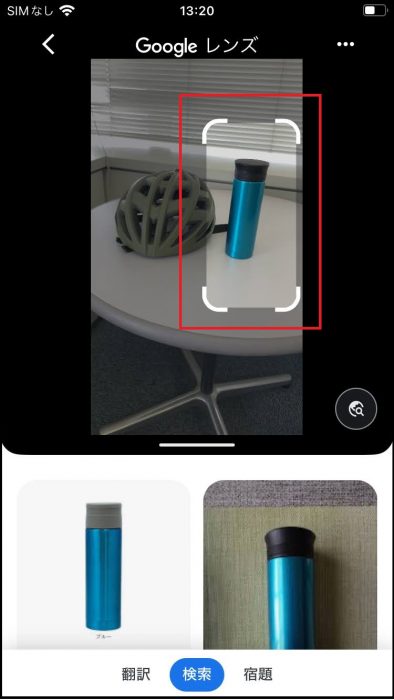
検索結果が表示された後、下にスクロールすると、検索物のサムネイル画像が検索欄に表示されます。
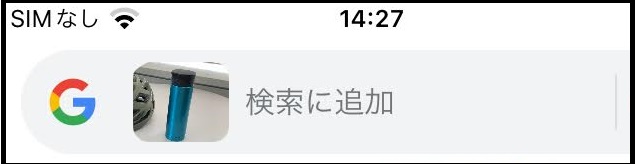
この状態で、検索欄に「値段」などのキーワードを入力すると、画像とキーワードの組み合わせで調べることが可能です。深く調べたい時などに役立ちます。
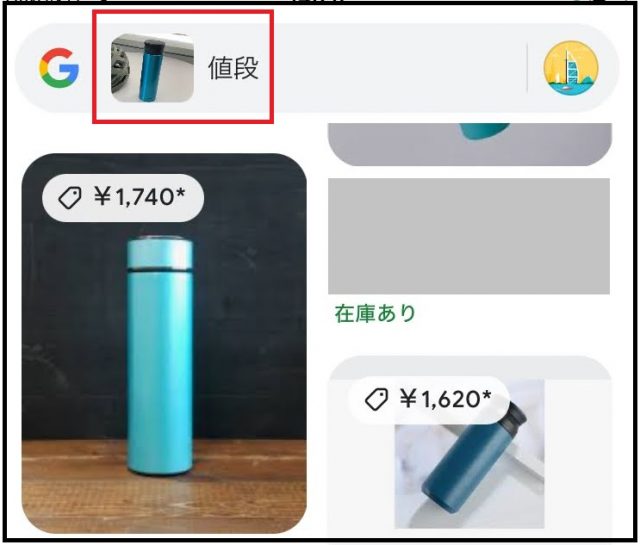
旅行先で撮影した写真を使って、検索したいこともあるのではないでしょうか? 画面左下に、画像のサムネイルがあるので、ここをタップして手持ちの画像を選択。調べたい画像をタップすると、検索できます。
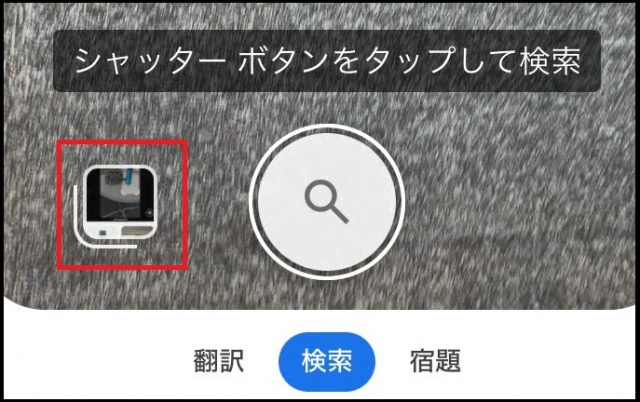
宿題
脳のトレーニングとして、数学の問題を解いている方もおられるかもしれません。そんな時、いろいろ考えてみたものの解き方がわからなかったということもあるのではないでしょうか?
そんな時も、Google レンズが一役買います。画面下の「宿題」タブを有効にして、プリントに印刷された数式などにカメラを向けてください。そして、博士帽のアイコンをタップします。
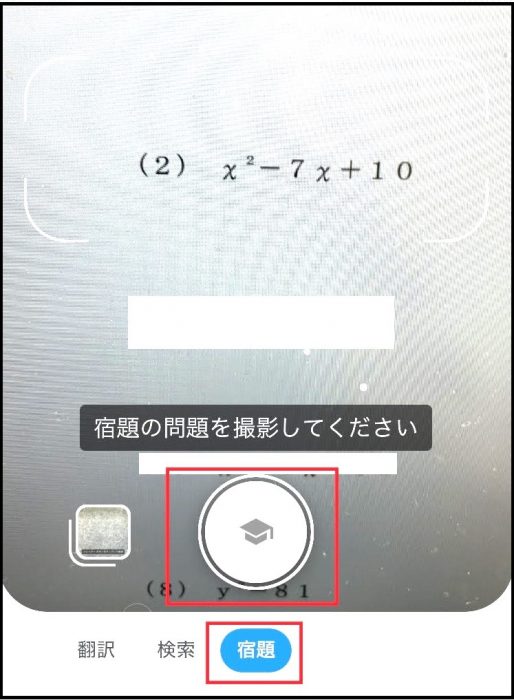
すると、解き方や解答が表示されます。シンプルな問題であれば、これで解決することでしょう。
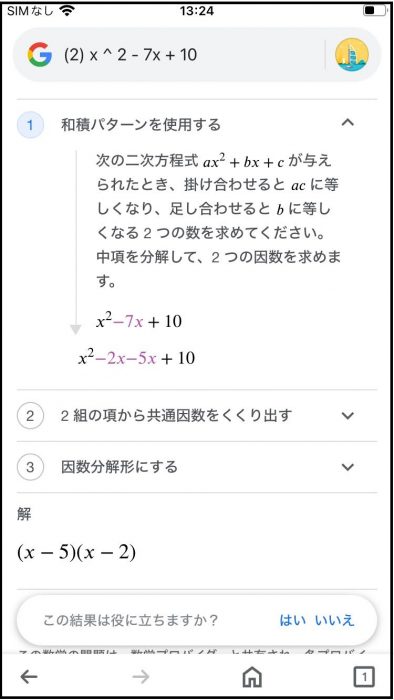
テキスト
Google レンズはテキストも認識します。印刷物や手書きのメモをデジタル化したい時に役立つでしょう。
「検索」タブで読み込んだテキストはコピーしたり、音声で読み上げたりすることができます。これによって、手入力する手間を減らすことができます。
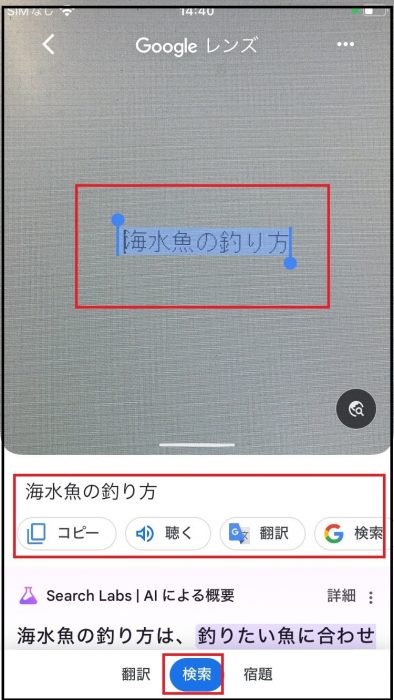
Google レンズがうまく動かない場合
状況によっては、Google レンズがうまく作動しないこともあります。そんな時は以下の方法を試してみてください。
・アプリのアップデート:古いバージョンのアプリでは、最新の機能が正しく動作しないことがあります。最新のバージョンにアップデートしてみてください。
・インターネットの接続:Google レンズは、インターネットから情報を取得します。Wi-Fiやモバイルデータ通信の接続状況を確認し、安定した環境で使用してください。
・カメラレンズの掃除:レンズが汚れていると、うまく読み取れない場合があります。定期的にレンズをきれいにしてください。
・再起動:一度、アプリや端末を再起動してみると、不具合が解決することもあります。
最後に
Google レンズによって、カメラでいろいろなことを調べられるようになります。旅行・買い物・学習などのシーンで、Google レンズを活用してみてはいかがでしょうか?
この記事を参考のひとつに、iPhoneでGoogle レンズをうまく使いこなしていただければ、幸いです。
●構成・執筆/三鷹 れい(みたか れい|京都メディアライン・https://kyotomedialine.com FB)
プログラマー。中小企業のDX化など、デジタル分野での支援をしている。主な開発分野はバックエンド・フロントエンド・アプリ。その他、歴史などの人文系にも興味を持つ。

































